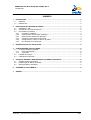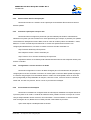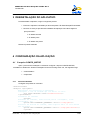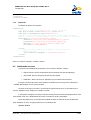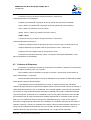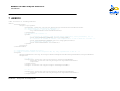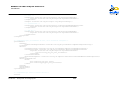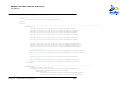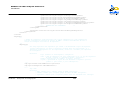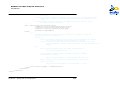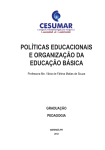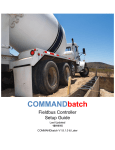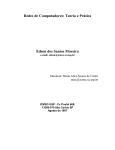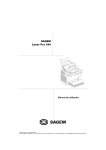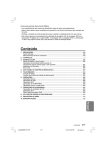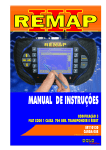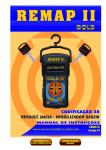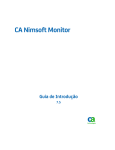Download Manual Instalacao InHouse
Transcript
LOGOTIPO DO CLIENTE SOLUÇÃO OOBJ NF-E MANUAL DE INSTALAÇÃO Versão 6 – Setembro/2009 Simplificando processos, Dinamizando negócios E-Sales Soluções de integração Avenida França, 1162 – Porto Alegre, RS Fone: (51) 3325-8100 http://www.esales.com.br MANUAL DE INSTALAÇÃO OOBJ NF-e Confidencial SUMÁRIO 1 INTRODUÇÃO ..................................................................................................................................2 1.1 Objetivos ....................................................................................................................................2 1.2 Referências ................................................................................................................................2 2 INSTALAÇÃO DO SISTEMA IN HOUSE.........................................................................................2 2.1 Instalando a JRE........................................................................................................................2 2.2 Verificando a conexão de internet .............................................................................................3 2.3 Executando o instalador ............................................................................................................3 2.3.1 Iniciando o instalador..........................................................................................................3 2.3.2 Selecionando pacotes para instalação...............................................................................3 2.3.3 Selecionando diretório da aplicação...................................................................................4 2.3.4 Indicando a porta para serviços web..................................................................................4 2.3.5 Configurando o acesso ao banco de dados .......................................................................4 2.3.6 Processando as informações .............................................................................................4 3 DESINSTALAÇÃO DO APLICATIVO ..............................................................................................5 4 CONFIGURAÇÃO DA APLICAÇÃO................................................................................................5 4.1 O arquivo CONFIG_MOTOR .....................................................................................................5 4.1.1 Internacionalizador .............................................................................................................5 4.1.2 Impressão ...........................................................................................................................6 4.2 Habilitando serviços...................................................................................................................6 4.3 Cadastro de Empresas ..............................................................................................................7 5 CRIAÇÃO, BACKUP E RESTAURAÇÃO DO BANCO DE DADOS...............................................8 5.1 Criação do Banco de Dados ......................................................................................................8 5.2 Restauração do Banco de Dados ..............................................................................................9 5.3 Backup do Banco de Dados ......................................................................................................9 6 VERSÕES DO DOCUMENTO..........................................................................................................9 7 ANEXO I............................................................................................................................................1 ESALES – Soluções de integração 1/15 MANUAL DE INSTALAÇÃO OOBJ NF-e Confidencial 1 INTRODUÇÃO 1.1 Objetivos Este manual de instalação tem por objetivo descrever, de forma clara e objetiva, o processo de instalação e configuração do Sistema de Notas Fiscais Eletrônicas Oobj (Oobj-NFE). É importante salientar que esta versão do manual se compromete a detalhar o processo de instalação da ferramenta Oobj-NFE no Sistema Operacional Windows. Uma outra observação importante a ser feita é que as ferramentas Apache/Tomcat e PostgreSQL deverão ser instaladas apenas no computador onde também será colocado o Módulo Central do sistema Oobj-NFE. Porém a JRE deverá estar presente tanto na máquina onde estiver instalado o Módulo Central quanto naquelas onde estarão instalados os Módulos Periféricos do sistema Oobj-NFE. 1.2 Referências Tabela 1 – Documentos Referenciados Documento [1] http://java.sun.com/j2se/desktopjava/jre/ [3] http://java.sun.com/javase/downloads/index.jsp [4] http://pt.wikipedia.org/wiki/Proxy Data Criação acesso setembro/2009 acesso setembro/2009 acesso setembro/2009 Fonte de Origem 2 INSTALAÇÃO DO SISTEMA IN HOUSE Esta seção será destinada a descrição dos passos necessários para que sejam efetuadas as instalações das ferramentas que deverão dar suporte ao Oobj-NFE. O tópico seguinte irá descrever a instalação da JRE do Java. 2.1 Instalando a JRE Antes de iniciar a instalação do sistema E-Sales Oobj, é necessário verificar se a máquina possui a última versão do sistema Java instalado. Para tanto, clique no menu Iniciar comando Executar e digite o comando cmd. Esse comando abre o prompt de comando do Windows, dentro desse prompt digite o seguinte comando: java –version e aperte a tecla Enter. Para que o sistema funcione adequadamente é necessário a versão 6 ou superior do aplicativo Java. Caso a máquina não tenha o referido sistema instalado ou seja de uma versão antiga, abra o seu navegador e digite o endereço: java.com, logo que entrar na página, clique no link “Faça o download do Java agora” e siga as instruções do site. ESALES – Soluções de integração 2/15 MANUAL DE INSTALAÇÃO OOBJ NF-e Confidencial 2.2 Verificando a conexão de internet Para que o aplicativo funcione adequadamente é imprescindível que a máquina onde estamos instalando o sistema, esteja com total acesso à internet. 2.3 Executando o instalador Após a instalação da máquina virtual Java, iremos executar o instalador da solução Oobj-Nfe. Esse instalador pode ser encontrado no endereço http://oobj.info/Builds/Instalador/. Existem duas formas de fazê-lo: dando um duplo clique no arquivo instalador-oobj-nfe-data_release.jar, ou, no prompt do DOS, digitar a seguinte linha de comando : Java –jar instalador-oobj-nfe-data_release.jar <enter>. 2.3.1 Iniciando o instalador Ao clicar para abrir o instalador, aparecerá uma tela de boas vindas e informações do instalador. Clique no botão de próximo para ir para a próxima tela. 2.3.2 Selecionando pacotes para instalação A próxima tela se refere à escolha dos pacotes para instalação, por padrão aparecerão todos marcados. Para uma primeira instalação, recomenda-se marcar todas as opções, que são na ordem: • Tomcat: servidor web que dá suporte às páginas de visualização de documentos; • PostgreSQL: Servidor de banco de dados onde serão armazenados os documentos; • Motor: Sistema Oobj-Nfe Em uma atualização de sistema pode ser desmarcado a opção de “Instalar PostgresSQL”. ESALES – Soluções de integração 3/15 MANUAL DE INSTALAÇÃO OOBJ NF-e Confidencial 2.3.3 Selecionando diretório da aplicação Nessa tela escolhe-se o diretório onde a aplicação será instalada. Recomenda-se deixar o diretório padrão. 2.3.4 Indicando a porta para serviços web Nessa tela iremos configurar a porta web que será utilizada pelo sistema. Normalmente utilizamos uma porta que evite conflitos com outros aplicativos (por exemplo, a porta 80). Por padrão recomenda-se a utilização do número 8080, mas em caso de conflitos podem ser utilizados – 9090, 8088, etc. O valor colocado aqui irá influenciar no acesso aos painéis de documentos. Na configuração utilizada acima, o acesso ao módulo central no servidor será feita em: http://localhost:8080/oobj-nfe-impressao Nas máquinas cliente o acesso será feito por: http://<número IP do servidor>:8080/oobj-nfe-impressao Importante verificar se a referida porta está liberada internamente nas máquinas cliente para acessar o servidor. 2.3.5 Configurando o acesso ao banco de dados Nessa tela configuramos o banco de dados Postgres para o funcionamento da aplicação. A configuração se resume em definir uma senha. O usuário para o banco de dados padrão é postgres e a senha é oobj.postgres. É recomendado utilizar o usuário e a senha padrão, salvo os casos em que o postgreSQL já esteja instalado na máquina, caso isso ocorra, colocar a senha e confirmá-la nessa tela. Ao clicar em próximo, temos o início do processo de instalação. 2.3.6 Processando as informações Nessa tela o instalador irá configurar todas as informações realizadas nas etapas anteriores. O primeiro passo é ele “setar” a variável de ambiente JAVA_HOME e remover o serviço do Tomcat caso já esteja instalado. Nesse momento, caso não exista o Tomcat instalado, o sistema enviará uma mensagem de erro, Basta clicar no botão para dar continuidade ao processo. Após essas etapas a instalação está encerrada. ESALES – Soluções de integração 4/15 MANUAL DE INSTALAÇÃO OOBJ NF-e Confidencial 3 DESINSTALAÇÃO DO APLICATIVO Para desinstalar o aplicativo, seguir os seguintes passos: • Executar o aplicativo Uninstaller.jar dentro da pasta C:\E-Sales\Oobj-NFE\Uninstaller • Remover os serviços previamente instalados da aplicação. Para tanto digitar no prompt do DOS : Sc delete tomcat6 Sc delete joram Sc delete oobj-motor Deletar as pastas restantes 4 CONFIGURAÇÃO DA APLICAÇÃO 4.1 O arquivo CONFIG_MOTOR Após o processo de instalação é necessário configurar o arquivo CONFIG-MOTOR, localizado no diretório de <diretório instalação>\motor\conf\config-motor.xml, nas seguintes tags: • <internalizador> • <impressão> 4.1.1 Internacionalizador Configurar nas partes em vermelho: <internalizador> <receptor tipo=”pdes”> Responsável por enfileirar as mensagens Configurar o ont da unidade que irá emitir as notas <arg name=”unidade” value=”02384111000102”/> </processador> Parametros de trabalho <params> Diretorio de trabalho, onde ficaram pastas ontingênci, lotes processados, etc <param nome=”DIRETORIO_TRABALHO” valor=”c:/temp/pdes”/> Diretorio de entrada do sistema, onde arquivos xml’s ou txt’s devem ser colocados <param nome=”DIRETORIO_ENTRADA” valor=”c:/temp/pdes/entrada”/> </params> ESALES – Soluções de integração 5/15 MANUAL DE INSTALAÇÃO OOBJ NF-e Confidencial </receptor> </internalizador> 4.1.2 Impressão Configurar as partes em vermelho: <impressora> Configurar o nome da impressora onde sairão as Danfes <imp tipo=”normal” nome=”PDFCreator” copias=”0”/> <imp tipo=” ontingência” nome=”PDFCreator”/> Indicar o caminho dos relatórios base para Danfe (deixar padrão) Indicar o local do logotipo padrão (para sair na Danfe) em logoPadrao <dame dame=”C:/Oobj/oobj-nfe/danfe.jasper” subdame=”C:/Oobj/oobj-nfe/subdanfeprodutos.jasper” logoPadrao=”C:/Oobj/oobj-nfe/default_image.jpg” dirLogos=”C:/Oobj/oobj-nfe/default_image.jpg” pastaPdf=”c:/Temp/DANFE”/> <filas> Cnpj que será usado para imprimir (colocar igual do internalizador) <fila selector=”cnpjEmit = ‘08345516004102’”/> </filas> </impressora> Para ver o arquivo completo, consulte o anexo I. 4.2 Habilitando serviços O processo de instalação da ferramenta, cria 3 serviços distintos, a saber: • Apache tomcat: Serviço responsável pelo provimento dos sites da aplicação • Joram JMS: Serviço que gerencia filas de notas fiscais • OOBJ-Nfe – Motor de serviços: Aplicativo que processa os documentos Para que o sistema processe notas fiscais é necessário que os serviços de “Oobj-NFE” e “JORAM JMS” estejam com o status “Iniciado”. Para que o site http://<servidor>:<porta/oobj-nfe-impressao funcione, é necessário que o serviço “Apache tomcat” esteja com o status “Iniciado”. É necessário configurar os serviços descritos acima para que iniciem automaticamente. Para tanto, basta clicar com o botão direito do mouse e escolher a opção “Automático”. Caso haja algum erro no momento de inicializá-los deve-se verificar os logs da aplicação para identificar os erros. Os logs que devem ser verificados são: Apache Tomcat ESALES – Soluções de integração 6/15 MANUAL DE INSTALAÇÃO OOBJ NF-e Confidencial O acesso a esse log se dá pelo seguinte endereço: <Diretório de Instalação\Aplicativos\Tomcat6\logs>. Catalina.log: Relata toda a operação do tomcat quando ele está sendo inicializado. stdout_<data>.log: Relata toda a operação do tomcat quando ele está inicializado. stderr_<data>.log: Relata os erros do tomcat. jakarta_service_<data>.log: Relata como está o serviço. OOBJ – Motor O acesso a esse log se dá pelo seguinte endereço: <Diretório de Instalação\Aplicativos\motor\logs>. wrapper.log: Registra todas as operações do motor inclusive envio e recebimento de nfe. wrapper-deletelock.log: Registra todas as operações do Joram – Delete Lock wrapper-joram.log: Registra todas as operações do Joram. Para possíveis questões referentes a erros, consulte as informações detalhadas no wiki: http://oobj.dlinkddns.com:8008/wiki. 4.3 Cadastro de Empresas Para iniciar o processo de emissão de documentos é necessário o cadastro de uma primeira empresa (CNPJ) emissora, junto com uma filial. Esse cadastro pode ser efetuado no site http://<servidor>:<porta>/oobj-nfe-impressao na opção Administração -> Empresas. Nessa tela aparecerão todas as empresas cadastradas com os dados de CNPJ Base, Razão Social, Nome Fantasia e Nome Exibição. Para cadastrar uma nova empresa deve-se clicar no botão Nova Empresa. Na tela de cadastro de Empresas deve ser preenchida a Razão Social, Nome de Fantasia, Nome de Exibição, o CNPJ Base da Empresa e o Tipo de Certificado. Um certificado digital é um arquivo de computador que contém um conjunto de informações referentes a entidade para o qual o certificado foi emitido (seja uma empresa, pessoa física ou computador) mais a chave pública referente a chave privada que acredita-se ser de posse unicamente da entidade especificada no certificado. Existe em dois tipos: A1 e A3. A diferença entre os dois tipos de certificados são que, no tipo A1 são arquivos fornecidos em algum tipo de mídia removível e instalado no computador devendo ser informado no cadastro a senha e o caminho do certificado na máquina onde está sendo instalada a aplicação, os do tipo A3 são equipamentos(hardware) como por exemplo. Smartcards, pendrives e outros, no cadastro desse tipo são informados o slot(geralmente 1) e o código PIN do certificado. ESALES – Soluções de integração 7/15 MANUAL DE INSTALAÇÃO OOBJ NF-e Confidencial Para a correta utilização do certificado digital, é necessário executar os seguintes procedimentos: • Verificar se está com a extensão pfx • Alterar a sua extensão para p12 Logo abaixo do cadastro do certificado existe outras opções de configurações: logomarca, danfe e email para recebimento de Nfe, dessas configurações apenas a de danfe deverá ser feita nessa tela, para isso, marque a opção de cadastro de danfe para a empresa e clica no botão Adicionar da opção DANFE, procure pelo arquivo de DANFE e logo em seguida Enviar, o mesmo deve ser utilizado para cadastrar o SUBDANFE. A opção de cadastro de envio de email deve ser preenchida para clientes que adquiriram a versão RecebeNFe. Após o cadastro da empresa deve ser realizado o cadastro da unidade da empresa. Unidades da empresa são filiais que a mesma possui, inscritas no mesmo CNPJ base. Para cadastrá-la clique no botão “Nova Unidade”, nesse cadastro será utilizado as mesmas informações do cadastro de empresas bastando apenas cadastrar a raiz do CNPJ da unidade, cidade, chave de ativação e a logomarca que será utilizada no DANFE. Após esse processo clicar no botão Salvar. 5 CRIAÇÃO, BACKUP E RESTAURAÇÃO DO BANCO DE DADOS O Banco de Dados é uma parte importante do sistema, pois é onde serão armazenados os arquivos das notas que, por sua vez, somente os mesmos terão validade para o SEFAZ. Todas as vezes que for necessário dar manutenção na máquina onde está instalado a aplicação recomendamos que seja feito o backup do banco de dados conforme detalhado abaixo. Em primeiro lugar devemos acessar o programa gerenciador do banco de dados clicando em IniciarProgramasPostgreSQLPgAdminIII. Após entrar no programa aparecerá uma tela listando toda a organização do banco de dados, desde os bancos de dados existentes quanto tabelas, esquemas e regras. Clicando duas vezes no Banco de Dados, aparecerá uma tela pedindo a senha. Por padrão colocamos a senha como oobj.postgres, devendo ser mudado somente em casos especiais. Feito isso irá mostrar todos os bancos de dados cadastrados, o primeiro passo será a criação do banco de dados. 5.1 Criação do Banco de Dados ESALES – Soluções de integração 8/15 MANUAL DE INSTALAÇÃO OOBJ NF-e Confidencial Para criar o Banco de Dados utilizado pela aplicação OOBJ-NFe basta, após ter digitado a senha e dado entrada no banco, clicar com o botão direito do mouse em Banco de Dados Novo Banco de Dados. Será aberto uma tela para digitação dos dados do banco, o primeiro deles é o nome. Deve ser preenchido no campo correspondente o nome oobj_nfe_central. Após isso clique no botão OK. 5.2 Restauração do Banco de Dados Para realizar o backup do banco de dados primeiramente siga os passos anteriores para abrir e acessar o banco de dados. Logo em seguida clique com o botão direito do mouse em cima do banco oobj_nfe_central e escolha a opção Restaurar. Feito isso, irá aparecer uma janela onde deve ser escolhido o caminho onde está o backup a ser restaurado, informar e depois clicar em ok. Após isso verifique se as tabelas foram criadas. 5.3 Backup do Banco de Dados Para realizar o backup do banco de dados primeiramente siga os passos anteriores para abrir e acessar o banco de dados. Logo em seguida clique com o botão direito do mouse em cima do banco oobj_nfe_central e escolha a opção Cópia de Segurança. Feito isso irá abrir uma janela, onde deverá ser informado o nome do arquivo de backup, selecionar o diretório que será gravado o backup e clicar em “Ok”. Será iniciado o processo de cópia de segurança do banco e quando finalizado aparecerá o botão Concluído após aparecer clique para finalizar o processo. Após isso verifique se o arquivo .backup foi devidamente criado. 6 VERSÕES DO DOCUMENTO Versão 1 2 3 4 5 6 Data 31/08/2008 24/11/2008 03/03/2009 07/04/2009 20/07/2009 29/09/2009 Descrição Criação do Documento Formatação padrão E-Sales Ajustes a partir do novo instalador Ajustes Ajustes Ajustes ESALES – Soluções de integração Responsável Oobj Emair Sager Sager Galant Leonardo 9/15 MANUAL DE INSTALAÇÃO OOBJ NF-e Confidencial 7 ANEXO I <?xml version="1.0" encoding="UTF-8"?> <motor> <internalizador> <receptor tipo="pdes"> <processador classe="br.com.oobj.me.internalizacao.EnfileiraProcessadorCallback"> <!-- Responsável por enfileirar as mensagens --> <!-- basta configurar o cnpj de uma unidade --> <arg name="unidade" value="02384111000102"/> </processador> <!-- Parametros de trabalho --> <params> <!-- Diretorio de trabalho, onde ficaram pastas temporarias, lotes processados, etc --> <param nome="DIRETORIO_TRABALHO" valor="c:/temp/pdes"/> <!-- Diretorio de entrada do sistema, onde arquivos xml's ou txt's devem ser colocados --> <param nome="DIRETORIO_ENTRADA" valor="c:/temp/pdes/entrada"/> <!-- Codificação, não alterar --> <param nome="CODIFICACAO" valor="UTF-8"/> </params> </receptor> </internalizador> <!-- Responsável pela recepção do lote--> <!-- Deve-se selecionar dentre um dos receptores: ND, DS, Oobj, OpenSolution ou txt SP --> <recepcao> <exceptionHandler>br.com.oobj.me.recepcao.EnfileiraRespostaValidacaoExceptionHandler</exceptionHandler> <receptores> <!-- ND --> <receptorLote classe="br.com.oobj.me.recepcao.nd.ServicoLoteNFeND"> <separador classe="br.com.oobj.me.separacao.SeparadorLoteDefault"> </separador> </receptorLote> <receptor classe="br.com.oobj.me.recepcao.nd.RecepcaoCancND"/> <receptor classe="br.com.oobj.me.recepcao.nd.RecepcaoInutND"/> <!-- DS --> <receptorLote classe="br.com.oobj.me.recepcao.ds.RecepcaoLoteNFeDs"> <separador classe="br.com.oobj.me.separacao.SeparadorLoteDefault"/> </receptorLote> ESALES – Soluções de integração 1/15 MANUAL DE INSTALAÇÃO OOBJ NF-e Confidencial <!-- Oobj --> <receptorLote classe="br.com.oobj.me.recepcao.oobj.RecepcaoLoteNFeOobj"> <separador classe="br.com.oobj.me.separacao.SeparadorLoteDefault"/> </receptorLote> <receptor classe="br.com.oobj.me.recepcao.oobj.RecepcaoCancOobj"/> <!-- OpenSolution --> <receptorLote classe="br.com.oobj.me.recepcao.os.RecepcaoLoteNfeTxtOpenSolution"> <separador classe="br.com.oobj.me.separacao.SeparadorLoteDefault"/> </receptorLote> <!-- Txt SP --> <receptorLote classe="br.com.oobj.me.recepcao.txt.RecepcaoLoteNFeTxtSP"> <separador classe="br.com.oobj.me.separacao.SeparadorLoteDefault"/> </receptorLote> </receptores> </recepcao> <!-- Responsável pelo processamento do lote, não é necessário configurar--> <processamento> <contexto> <enfileiradorRespostasPadrao classe="br.com.oobj.me.processamento.SimpleFilaRespostaFactory"/> </contexto> <servico> <concluidoCallback classe="br.com.oobj.me.processamento.EnfileiraLoteHandlerCallback"/> <recorrenteCallback classe="br.com.oobj.me.processamento.ReSeparaLoteHandlerCallback"> <separador classe="br.com.oobj.me.separacao.SeparadorLoteDefault"> <arg valor="oobj_nfe_proc_lote_recorrente"/> </separador> </recorrenteCallback> <distribuidorImpressao classe="br.com.oobj.me.impressao.distribuicao.MetadadosMeDistribuidorImpressao"/> </servico> <thread quantidade="1"> <filas> <fila nome="oobj_nfe_proc_lote"/> <fila nome="oobj_nfe_proc_lote_recorrente"/> </filas> </thread> <cancelamento/> <inutilizacao/> </processamento> <!-- Responsável por tratar o retorno do lote--> <retorno> ESALES – Soluções de integração 2/15 MANUAL DE INSTALAÇÃO OOBJ NF-e Confidencial <!-- As fila de respostas, opcional. --> <!-- Necessário configurar uma fila para cada filial--> <filas> <fila nome="oobj_nfe_respostas-07385111000102"/> </filas> <servico> <!-- Deve-se selecionar dentre um dos geradores de reposta: ND, DS, Oobj, OpenSolution, Padrão ou txt SP <geradores> <!-- ND --> <gerador classe="br.com.oobj.me.retorno.nd.GeradorRespostaND"/> <gerador classe="br.com.oobj.me.retorno.nd.GeradorRespostaCancND"/> <gerador classe="br.com.oobj.me.retorno.nd.GeradorRespostaInutND"/> <gerador classe="br.com.oobj.me.retorno.nd.GeradorRespostaImpND"/> <gerador classe="br.com.oobj.me.retorno.nd.GeradorRespostaCruaND"/> <!-- DS --> <gerador classe="br.com.oobj.me.retorno.ds.GeradorRespostaLoteDs"/> <gerador classe="br.com.oobj.me.retorno.ds.GeradorRespostaCruaDs"/> <!-- Oobj --> <gerador classe="br.com.oobj.me.retorno.oobj.GeradorRespostaLoteOobj"/> <gerador classe="br.com.oobj.me.retorno.oobj.GeradorRespostaCruaOobj"/> <gerador classe="br.com.oobj.me.retorno.oobj.GeradorRespostaImpOobj"/> <gerador classe="br.com.oobj.me.retorno.oobj.GeradorRespostaCancOobj"/> <!-- OpenSolution --> <gerador classe="br.com.oobj.me.retorno.os.GeradorRespostaLoteOpenSolution"/> <gerador classe="br.com.oobj.me.retorno.os.GeradorRespostaCruaOpenSolution"/> <!-- padrao --> <gerador classe="br.com.oobj.me.retorno.DescartaGeradorRespostas"/> <!-Txt SP --> <gerador classe="br.com.oobj.me.retorno.txt.GeradorRespostaLoteTxt"/> <gerador classe="br.com.oobj.me.retorno.txt.GeradorRespostaCruaTxt"/> </geradores> <!-- Deve-se selecionar dentre um dos entregadores: ND, DS, Oobj, OpenSolution ou txt SP <entregadores> <codificacao>UTF-8</codificacao> <entregador classe="br.com.oobj.me.retorno.PastaEntregadorResposta"> <pastaSaida>C:/temp/pdes/retorno</pastaSaida> <padroesEntrada> <padrao>br.com.oobj.me.recepcao.nd.ServicoLoteNFeND</padrao> <padrao>br.com.oobj.me.recepcao.nd.RecepcaoCancND</padrao> ESALES – Soluções de integração 3/15 --> --> MANUAL DE INSTALAÇÃO OOBJ NF-e Confidencial <padrao>br.com.oobj.me.recepcao.nd.RecepcaoInutND</padrao> <padrao>br.com.oobj.me.retorno.nd.GeradorRespostaImpND</padrao> <padrao>br.com.oobj.me.recepcao.ds.RecepcaoLoteNFeDs</padrao> <padrao>br.com.oobj.me.recepcao.oobj.RecepcaoLoteNFeOobj</padrao> <padrao>br.com.oobj.me.recepcao.oobj.RecepcaoCancOobj</padrao> <padrao>br.com.oobj.me.recepcao.os.RecepcaoLoteNfeTxtOpenSolution</padrao> <padrao>br.com.oobj.me.recepcao.txt.RecepcaoLoteNFeTxtSP</padrao> <!-REFERENCIAR NOVO ENTREGADOR --> </padroesEntrada> </entregador> <entregador classe="br.com.oobj.me.retorno.DescartaEntregadorRespostas"/> </entregadores> </servico> </retorno> <impressao> <!-O módulo de "impressao" pode especificar uma ou mais "impressora"'s. Cada "impressora" tem suas configuracoes próprias de geração de DAME e critérios determinados de busca e seleção de mensagens na(s) fila(s) de impressão. --> <impressora> <!-Uma "imp" especifica uma impressora que atende a um determinado "tipo" de impressão (normal/contingência). Ao menos a impressora "normal" deve ser especificada. Se a impressora "contingencia" nao for especificada, utiliza-se a "normal" para impressao em contingencia. Atributos: tipo: "normal" ou "contingencia". Obrigatório. nome: o nome da impressora tal qual configurada no SO. Se for uma impressora de rede a sintaxe é \\<servidor>\<nome>. Obrigatório. bandeja: especificacao da bandeja, se houver. Opcional. copias: a quantidade de copias de cada documento a imprimir. Opcional. (padrao: 1 para normal, 2 para contingencia). --> <imp tipo="normal" nome="PDFCreator" copias="0"/> <imp tipo="contingencia" nome="PDFCreator"/> <!-Tag: dame Atributos: - dame: caminho para o arquivo jasper do DAME. Obrigatório. - subdame: caminho para o arquivo jasper de itens do DAME. Obrigatório. - logoPadrao: caminho para a logomarca padrão. Deve ser informada caso 'dirLogos' ESALES – Soluções de integração 4/15 MANUAL DE INSTALAÇÃO OOBJ NF-e Confidencial não o seja. - dirLogos: diretório contendo as logomarcas com extensao JPG, com nomes dos arquivos sendo o CNPJ completo ou CNPJ base. Deve ser informada caso 'logoPadrao' não o seja. pastaPdf: indica uma pasta onde os PDF dos DAMEs serão salvos. Opcional. Se não informada, o PDF não é gerado. --> <dame dame="C:/Oobj/oobj-nfe/danfe.jasper" subdame="C:/Oobj/oobj-nfe/subdanfeprodutos.jasper" logoPadrao="C:/Oobj/oobj-nfe/default_image.jpg" dirLogos="C:/Oobj/oobj-nfe/default_image.jpg" pastaPdf="c:/Temp/DANFE"/> <filas> <!-Uma "fila" especifica critérios de busca de mensagens de impressão. Podem ser especificadas uma ou mais "fila"'s. Atributos: sufixo: especifica o sufixo do nome da fila, para distribuidores de impressao que colocam as mensagens em filas diferentes. Opcional. selector: string de seleção de mensagens conforme seus atributos que segue sintaxe semelhante à cláusula where do SQL ANSI. Veja JMS MessageSelector. Opcional. Exs: Busca qualquer mensagem da fila com sufixo '07385111000102'. <fila sufixo="03382111000102"/> Busca na fila de impressao padrao mensagens com CNPJ do emitente '07384111000102' e série 2. <fila selector="cnpjEmit = '07385111000102' and serie = 2"/> Busca mensagens na fila com sufixo '07385111000102' e que sejam do modelo '55' (NFE). <fila sufixo="07385111000102" selector="modelo = '55'"/> --> <fila selector="cnpjEmit = '08345516004102'"/> </filas> </impressora> </impressao> </motor> ESALES – Soluções de integração 5/15